Ранее мы рассмотрели разницу между форматами с FAT, FAT32, NTFS, REFS, exFAT, Одной из функций файловой системы NTFS в операционной системе Windows, о которой многие пользователи могут ничего не знать, является сжатие папок и файлов с цельюМало места на жестком диске В котором используется файловая система NTFS, будь то текстовый файл, изображения, видео и т. Д. В любом случае файлы будут сжаты, а их размер немного уменьшен без необходимости использования программ сжатия, таких как 7-Zip или WinRar. Это означает, что Windows сжимает его без изменения его расширения и, таким образом, гарантирует, что его можно использовать в обычном режиме без проблем, и ниже я расскажу вам о шагах этого метода.
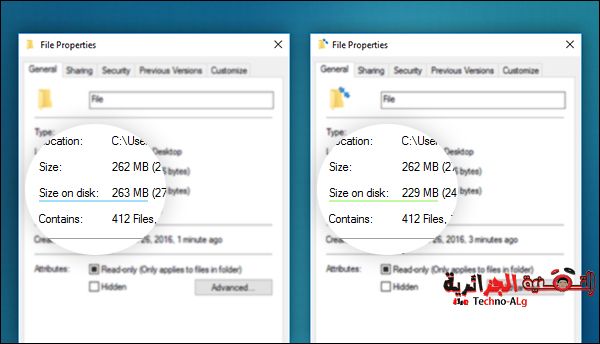
Первоначально следует помнить о некоторых моментах, о которых следует помнить при сжатии файлов таким способом, например о применении шагов к файлам, которые вы не используете часто, поскольку этот процесс сжатия может повлиять на медленный процесс открытия файла, особенно если он большой, вам также не следует работать с файлами Windows и приложением. То же самое относится к файлам, которые предварительно сжаты внешними программами, где файлы должны быть сжаты индивидуально и в определенном формате, как я уже упоминал, например, текстовые файлы, изображения, музыка, фильмы и PDF.
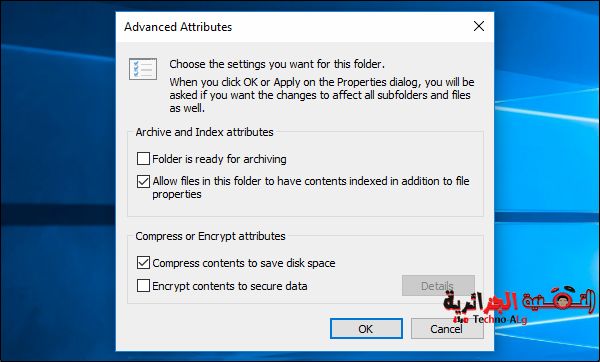
Все, что вам нужно сделать, это перейти к файлу или папке, которые вы хотите сжать, а затем щелкнуть по нему правой кнопкой мыши и затем «Свойства», после чего появится окно, в котором вы сможете управлять файлом и отображать информацию о нем, а также запоминать значение. перед полем «Размер на диске», здесь отображается размер файла на жестком диске. Как и реальный размер файла, но после щелчка это значение будет уменьшаться. Теперь вы нажимаете кнопку «Дополнительно» внизу, а когда другой появится всплывающее окно, поставьте галочку напротив параметра «Сжать содержимое для экономии места на диске», затем нажмите кнопку OK.
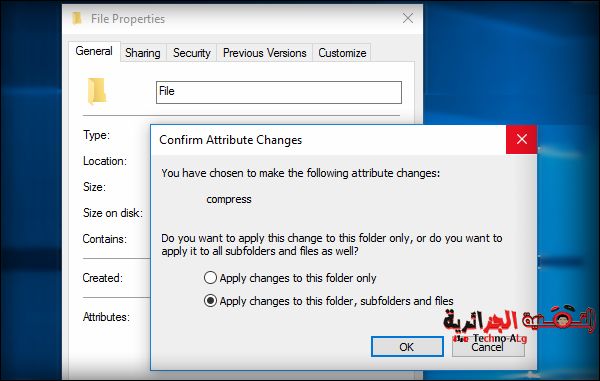
После активации опции щелкнуть на предыдущем шаге, затем нажать кнопку ОК, а затем применить, появится окно с сообщением, хотите ли вы зашифровать или применить изменения к файлам и подпапкам или только к папкам, предпочтительнее выбрать второй и затем нажмите OK, и тогда потребуется время, чтобы завершить процесс сжатия, и, конечно, количество времени зависит от размера файла, чем он меньше, тем быстрее будет проходить процесс.После завершения, как я указано, вы заметите заметное уменьшение размера, записанного перед полем «Размер на диске». Значок синей стрелки также будет помещен на файлы, к которым применяются шаги, чтобы их можно было различить, но в том случае, если вы хотите распаковать это, все, что вам нужно сделать, это применить те же шаги, изменив снятие флажка перед параметром «Сжимать содержимое для экономии места на диске».







